一、ProtoBuf 在 Windows 环境中的安装
首先选择自己要下载的版本,我选择的是v21.11:
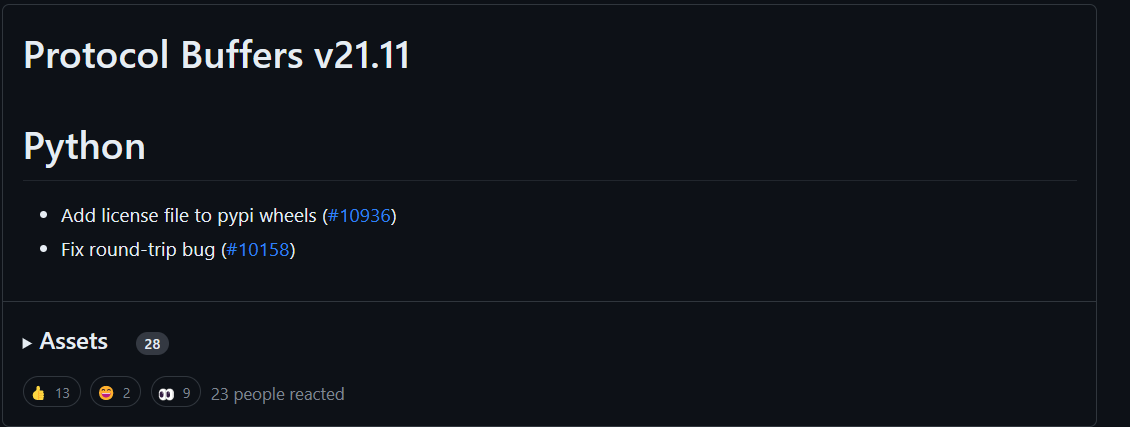
点进去在最下面选择Windows的版本,下载即可:
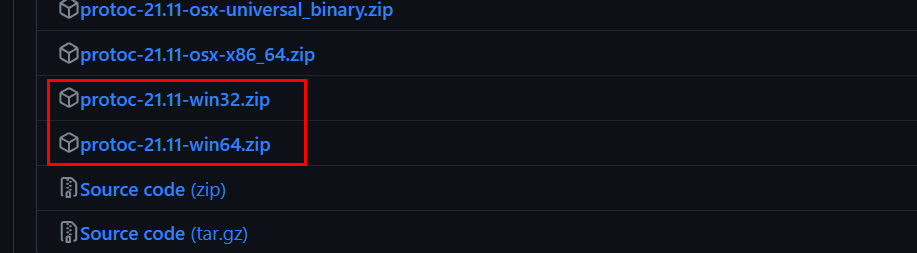
将下载后的压缩包解压到合适的位置,此处我选择的是D盘:
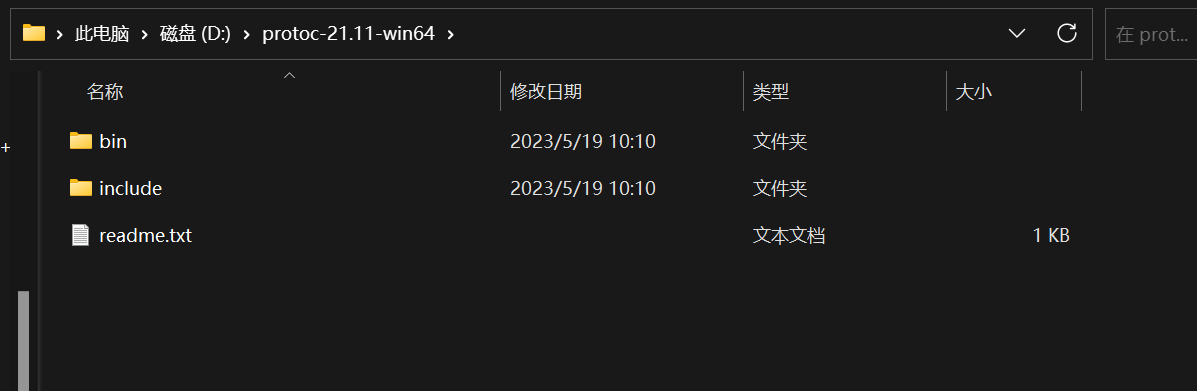
打开bin目录:

会发现里面有一个protoc.exe可执行文件,复制其路径,添加到系统的环境变量中即可:
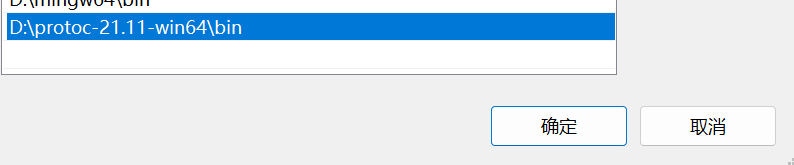
对的,此时ProtoBuf 在 Windows 环境中的安装就完成了,就是这么简单,最后打开终端,输入protoc --version,如果显示版本信息就说明安装成功了。
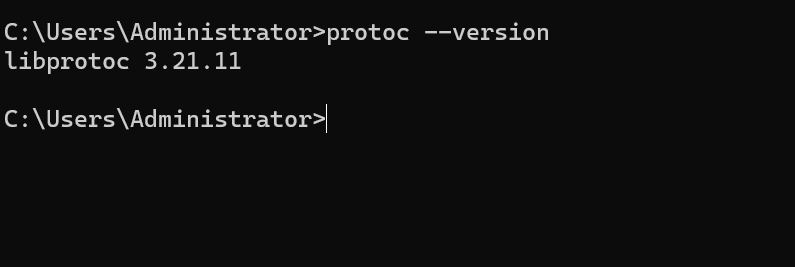
二、ProtoBuf 在 Linux 环境中的安装
由于我的主机是一台Contos 7版本的云服务器,因此我就在此版本的Linux环境中安装 ProtoBuf。
首先下载ProtoBuf,在下载ProBuf前一定要安装依赖库:autoconf、automake、libtool、curl、make、g++、unzip
安装依赖库的命令:
sudo yum install autoconf automake libtool curl make gcc-c++ unzip
然后在ProtoBuf中选择要下载的版本,复制其下载链接,我选择的是支持所有编程语言的版本:https://github.com/protocolbuffers/protobuf/releases/download/v21.11/protobuf-all-21.11.zip
使用wget命令进行下载:
wget https://github.com/protocolbuffers/protobuf/releases/download/v21.11/protobuf-all-21.11.zip
下载完成后使用命令 unzip 进行解压:
unzip protobuf-all-21.11.zip
可以看到有以下内容:

**安装 ProtoBuf **
进入解压好的文件,执行以下命令:
# 第⼀步执⾏autogen.sh,但如果下载的是具体的某⼀⻔语⾔,不需要执⾏这⼀步。
./autogen.sh
# 第⼆步执⾏configure,有两种执⾏⽅式,任选其⼀即可,如下:
# 1、protobuf默认安装在 /usr/local ⽬录,lib、bin都是分散的
./configure
# 2、修改安装⽬录,统⼀安装在/usr/local/protobuf下
./configure --prefix=/usr/local/protobuf
这里我选择的是修改安装⽬录,统⼀安装在/usr/local/protobuf下,执行完后,会发现多了一个Makefile文件:

然后执行:
make // 执⾏15分钟左右
make check // 执⾏15分钟左右
sudo make install
执行make check 后,出现以下内容就可以执行sudo make install:

到此,需要回忆一下在执行configure时,如果当时选择了第一种执行方式,也就是 ./configure,那么到这就可以正常使用ProtoBuf了。如果选择了第二种执行方式,即修改了安装目录,那么还需要在 /etc/profile 中添加以下内容·:
sudo vim /etc/profile
# 添加内容如下:
#(动态库搜索路径) 程序加载运⾏期间查找动态链接库时指定除了系统默认路径之外的其他路径
export LD_LIBRARY_PATH=$LD_LIBRARY_PATH:/usr/local/protobuf/lib/
#(静态库搜索路径) 程序编译期间查找动态链接库时指定查找共享库的路径
export LIBRARY_PATH=$LIBRARY_PATH:/usr/local/protobuf/lib/
#执⾏程序搜索路径
export PATH=$PATH:/usr/local/protobuf/bin/
#c程序头⽂件搜索路径
export C_INCLUDE_PATH=$C_INCLUDE_PATH:/usr/local/protobuf/include/
#c++程序头⽂件搜索路径
export CPLUS_INCLUDE_PATH=$CPLUS_INCLUDE_PATH:/usr/local/protobuf/include/
#pkg-config 路径
export PKG_CONFIG_PATH=/usr/local/protobuf/lib/pkgconfig/
最后重新执行/etc/profile文件
source /etc/profile
检查是否安装成功
输入 protoc --version 查看版本信息,如果有显示版本信息则表明安装成功:








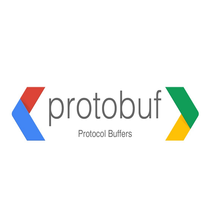














 5691
5691











 被折叠的 条评论
为什么被折叠?
被折叠的 条评论
为什么被折叠?










